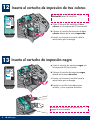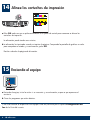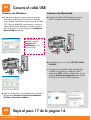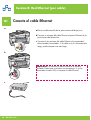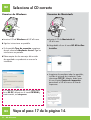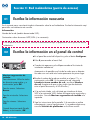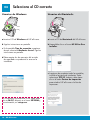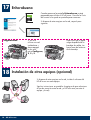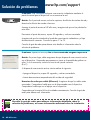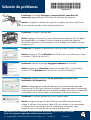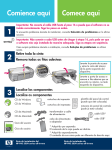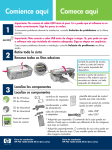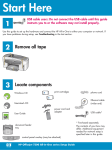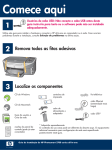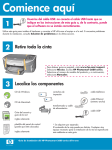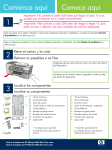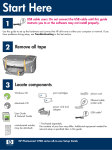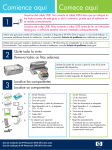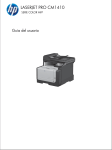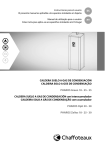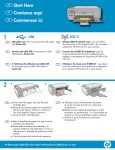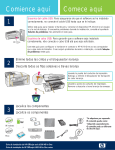Download guía del usuario
Transcript
Comience aquí Usuarios del cable USB: no conecte el cable USB hasta que se indique en las instrucciones de esta guía o, de lo contrario, puede que el software no se instale correctamente. 1 Utilice esta guía para instalar el hardware y conectar el HP all-in-one al equipo o a la red. Si encuentra problemas durante la instalación, consulte Solución de problemas en la última sección. 2 Retire toda la cinta 3 Localice los componentes Title in HP Futura Book 14-20 pt., centered Subtitle in 10-14 pt., centered, white Magyar Italiano Japanese Español Norsk Português Russian Simplified Chinese © 2004 Hewlett-Packard Development Company, L.P. English Arabic Bahasa Português Hrvatski Cesky Dansk Nederland Slovencina Slovenšcina Español Svenska TraditionalChinese Thai Türkçe Ukrainian Suomi Français Deutsch Greek Hangul Hebrew Magyar Italiano Español CD de Windows cable telefónico plantilla del panel de control (puede que esté colocada) cable Ethernet (extremo ancho) Title in HP Futura Book 14-20 pt., centered Subtitle in 10-14 pt., centered, white Magyar Italiano Japanese Español Norsk Português Russian Simplified Chinese © 2004 Hewlett-Packard Development Company, L.P. Slovencina Slovenšcina Español Svenska TraditionalChinese Thai Türkçe Ukrainian HP Photosmart 2600/2700 series all-in-one User Guide HP Photosmart 2600/2700 series all-in-one User Guide HP Photosmart 2600/2700 series all-in-one User Guide Horizontal cover image: Replace this guideline area with either a cropped product photograph or a straight-on front-view illustration Horizontal cover image: Replace this guideline area with either a cropped product photograph or a straight-on front-view illustration Horizontal cover image: Replace this guideline area with either a cropped product photograph or a straight-on front-view illustration CD de Macintosh Guía del usuario, guía de la red, guía de accesorios accesorio de impresión a doble cara bandeja del alimentador de documentos cartuchos de impresión cable USB* transformador y cable de alimentación segunda bandeja * Se adquiere por separado. El contenido de la caja puede ser distinto. Cualquier otro equipo necesario para la instalación de la red se especificará más adelante en esta guía. Guía da instalación del HP Officejet 7400 series all-in-one 4 Coloque la plantilla del panel de control (si no está colocada) a Sitúe la plantilla del panel de control encima del dispositivo. b Presione con firmeza en todos los bordes de la plantilla para asegurarla. La plantilla del panel de control debe estar colocada para que el HP all-in-one funcione. 5 Coloque los accesorios a Alinee las pestañas del alimentador de documentos con la parte superior del dispositivo y deslícelo hasta que encaje en su posición. 6 b Sitúe el dispositivo en la parte superior de la segunda bandeja. c Inserte el accesorio de impresión a doble cara en la parte posterior del dispositivo hasta que encaje en su posición. Conecte el transformador y el cable de alimentación c a b 2 • HP all-in-one Usuarios del cable USB: no conecte el cable USB hasta que se indique en las instrucciones de esta guía o, de lo contrario, puede que el software no se instale correctamente. 7 Conecte el cable telefónico suministrado Conecte un extremo del cable telefónico suministrado al puerto telefónico situado a la izquierda 1-LINE (línea 1) y el otro extremo a un conector de pared. Para conectar un contestador automático, consulte el capítulo Configuración del fax de la Guía del usuario. Para utilizar un cable telefónico diferente, consulte el capítulo Información de solución de problemas de la Guía del usuario. 8 Cargue ambas bandejas a Retire la bandeja inferior. e Retire la cubierta de la bandeja superior. 3 • HP all-in-one b Retire la cinta bandeja inferior y ponga límites en la bandeja. c Coloque los límites de acuerdo con el tamaño de papel que desee utilizar. d Inserte papel en la bandeja inferior y ajuste las guías. Reemplace la bandeja inferior. f Deslice las guías hacia afuera. g Inserte el papel y ajuste las guías. h Reemplace la cubierta de la bandeja superior. 9 Presione el botón Encender y configure Encender a Después de presionar el botón Encender, la luz verde parpadea y, a continuación, se ilumina fijamente. Esto puede tardar hasta un minuto. b Espere la confirmación de idioma. Utilice las teclas de dirección para seleccionar el idioma, pulse OK y, a continuación, confírmelo. Utilice las teclas de dirección para seleccionar el país/región, pulse OK y, a continuación, confírmelo. 10 Abra la puerta de acceso a Levante la puerta de acceso. b Presione y levante los pestillos verde y negro que se encuentran dentro del HP all-in-one. 11 Retire la cinta de ambos cartuchos Tire de la pestaña rosa para retirar la cinta de ambos cartuchos de impresión. No toque los contactos de color cobre ni vuelva a colocar la cinta en los cartuchos. 4 • HP all-in-one 12 Inserte el cartucho de impresión de tres colores Asegúrese de que el dispositivo está Encendido antes de continuar. a Sujete el cartucho de impresión de tres colores con la etiqueta de HP hacia arriba. b Coloque el cartucho de impresión de tres colores delante de la ranura izquierda. c Empuje con firmeza el cartucho hacia la ranura hasta que se detenga. 13 Inserte el cartucho de impresión negro a Sujete el cartucho de impresión negro con la etiqueta de HP hacia arriba. b Coloque el cartucho de impresión negro delante de la ranura derecha. c Empuje con firmeza el cartucho hacia la ranura hasta que se detenga. d Empuje los pestillos hacia abajo para cerrarlos y cierre la puerta de acceso. Puede que los cartuchos de impresión no tengan el mismo tamaño. 5 • HP all-in-one 14 Alinee los cartuchos de impresión a Pulse OK cada vez que se pida confirmación en el panel de control para comenzar a alinear los cartuchos de impresión. La alineación puede tardar unos minutos. b La alineación ha terminado cuando se imprime la página. Compruebe la pantalla de gráficos en color para comprobar el estado y, a continuación, pulse OK. Recicle o deseche la página de alineación. 15 Encienda el equipo a Encienda el equipo, inicie la sesión si es necesario y, a continuación, espere a que aparezca el escritorio. b Cierre los programas que estén abiertos. Si no va a conectar el dispositivo a un equipo o una red, continúe por el capítulo Configuración del fax de la Guía del usuario. 6 • HP all-in-one 16 Seleccione un solo tipo de conexión (A, B o C) A: Conexión USB Utilice este tipo de conexión si desea conectar el dispositivo directamente a un equipo. (No lo conecte hasta que el software se lo indique.) Equipo necesario: cable USB. Para una conexión USB, vaya a la Sección A para obtener instrucciones. B: Red Ethernet (por cable) Utilice este tipo de conexión si desea tener una conexión de cable Ethernet entre el dispositivo y la red. Equipo necesario: concentrador/direccionador/conmutador y cable Ethernet. Para una conexión de cable Ethernet, vaya a la Sección B para obtener instrucciones. C: Conexión inalámbrica (punto de acceso) Utilice este tipo de conexión si desea una conexión inalámbrica (802,11 b ó g) entre el dispositivo y la red. Requiere un concentrador inalámbrico o un punto de acceso.* Para obtener instrucciones para una conexión de punto de acceso inalámbrico, vaya a la sección C. *Si no dispone de un punto de acceso pero desea conectar el equipo inalámbrico al dispositivo, consulte el capítulo Conexión a una red inalámbrica sin un punto de acceso en la guía de la red. 7 • HP all-in-one Sección A: Conexión USB A1 Inserte el CD correcto Usuarios de Windows: Usuarios de Macintosh: a Inserte el CD de Windows del HP all-in-one. Inserte el CD de Macintosh del HP all-in-one. Vaya a la página siguiente antes de instalar el software. b Siga las instrucciones en pantalla. c En la pantalla Tipo de conexión, asegúrese de que selecciona directamente al equipo. Continúe en la página siguiente. Si no aparece la pantalla de inicio, haga doble clic en Mi PC, después en el icono CD-ROM y, a continuación, en setup.exe. 8 • HP all-in-one A2 Conecte el cable USB Usuarios de Windows: Usuarios de Macintosh: a Puede que tenga que esperar algunos minutos antes de que aparezca el mensaje en pantalla que le pedirá confirmación para conectar el cable USB. Una vez pedida la confirmación, conecte el cable USB al puerto ubicado en la parte trasera del HP all-in-one y, a continuación, a cualquier puerto USB del equipo. a Conecte el cable USB del equipo al puerto USB en la parte posterior del dispositivo. Si no aparece esta pantalla, consulte Solución de problemas en la última sección. b Haga doble clic en el icono HP All-in-One Installer. c Asegúrese de completar todas las pantallas, incluido el asistente de instalación. Debe seleccionar USB. Además, debe hacer clic en el botón Centro de impresión para añadir el HP all-in-one a la lista de impresoras. b Siga las instrucciones en pantalla para completar las pantallas Asistente para la instalación del fax e Inscribirse ahora. A3 Vaya al paso 17 de la página 14. 9 • HP all-in-one Sección B: Red Ethernet (por cable) B1 Conecte el cable Ethernet a a Retire el cable amarillo de la parte trasera del dispositivo. b Conecte un extremo del cable Ethernet al puerto Ethernet de la parte trasera del dispositivo. c Conecte el otro extremo del cable Ethernet al concentrador/ direccionador/conmutador. Si el cable no es lo suficientemente largo, puede comprar uno más largo. b Importante: no conecte el cable Ethernet a un módem de cable. Debe tener una red en funcionamiento. Si ya ha conectado el cable USB, no conecte el cable Ethernet. c 10 • HP all-in-one B2 Seleccione el CD correcto Usuarios de Windows: Usuarios de Macintosh: a Inserte el CD de Windows del HP all-in-one. a Inserte el CD de Macintosh del HP all-in-one. b Siga las instrucciones en pantalla. c En la pantalla Tipo de conexión, asegúrese de que selecciona Mediante la red. Siga las instrucciones en pantalla. b Haga doble clic en el icono HP All-in-One Installer. d Debe aceptar los dos mensajes del servidor de seguridad o se producirá un error en la instalación. c Asegúrese de completar todas las pantallas, incluido el asistente de instalación. Debe seleccionar TCP/IP. Además, debe hacer clic en el botón Centro de impresión para añadir el HP all-in-one a la lista de impresoras. Si no aparece la pantalla de inicio, haga doble clic en Mi PC, después en el icono CD-ROM y, a continuación, en setup.exe. B3 Vaya al paso 17 de la página 14. 11 • HP all-in-one Sección C: Red inalámbrica (punto de acceso) C1 Escriba la información necesaria En el siguiente paso, necesitará introducir información sobre la red inalámbrica. Escriba la información aquí para tener una referencia más sencilla. Información: Nombre de la red (también denominada SSID): Contraseña o clave de acceso WEP/WPA (si es necesaria): Si no dispone de esta información, consulte la documentación que se proporcionó con el punto de acceso inalámbrico. C2 Escriba la información en el panel de control a En el panel de control del dispositivo, pulse el botón Configurar. b Pulse 8 para acceder al menú Red. c Cuando éste aparezca, pulse 4 para acceder al Asistente de instalación inalámbrica. Mostrar sugerencias de teclado: Para seleccionar: Utilice las teclas de dirección para resaltar y, a continuación, pulse OK. Para los errores: Seleccione Borrar Para las minúsculas: Seleccione abc Para los números: Seleccione 123 Cuando haya terminado: Resalte Lista y, a continuación, OK. 12 • HP all-in-one Aparecerá en la pantalla una lista de las redes que se detectan. Las redes con una señal más fuerte aparecerán en primer lugar. d Resalte el nombre de la red que escribió en el paso C1 y, a continuación, pulse OK. (Si no aparece la red, seleccione Introducir nuevo nombre de red y escriba el Nombre de red. Asegúrese de que no hay ningún tipo de obstáculo entre el punto de acceso y el HP all-in-one.) e Si la red está cifrada, se le solicitará que introduzca la clave WEP o la contraseña WPA. Ambas distinguen entre mayúsculas y minúsculas. Consulte Mostrar sugerencias de teclado a la izquierda. f Siga las instrucciones de la pantalla. Si la conexión se realiza correctamente, vaya al siguiente paso. Si se produce algún error, consulte Solución de problemas en la última sección. C3 Seleccione el CD correcto Usuarios de Windows: Usuarios de Macintosh: a Inserte el CD de Windows del HP all-in-one. a Inserte el CD de Macintosh del HP all-in-one. b Siga las instrucciones en pantalla. b Haga doble clic en el icono HP All-in-One Installer. c En la pantalla Tipo de conexión, asegúrese de que selecciona Mediante la red. Siga las instrucciones en pantalla. d Debe aceptar los dos mensajes del servidor de seguridad o se producirá un error en la instalación. c Asegúrese de completar todas las pantallas, incluido el asistente de instalación. Debe seleccionar TCP/IP. Además, debe hacer clic en el botón Centro de impresión para añadir el HP all-in-one a la lista de impresoras. Si no aparece la pantalla de inicio, haga doble clic en Mi PC, después en el icono CD-ROM y, a continuación, en setup.exe. 13 • HP all-in-one 17 Enhorabuena HP Photosmart 2600/2700 series all-in-one User Guide Horizontal cover image: Replace this guideline area with either a cropped product photograph or a straight-on front-view illustration Cuando aparezca la pantalla Enhorabuena, estará preparado para utilizar el HP all-in-one. Consulte la Guía del usuario o la ayuda en pantalla para comenzar. Si dispone de otros equipos en la red, vaya al paso siguiente. Sugerencias: 18 Si no va a utilizar una red inalámbrica y desea apagar la luz azul, pulse Configurar, 8, 5 y 2. Para evitar que el papel salga despedido de la bandeja de salida, tire hacia fuera del extensor de la bandeja. Instalación de otros equipos (opcional) Si dispone de otros equipos en la red, instale el software del HP all-in-one en cada equipo. Siga las instrucciones en pantalla. Asegúrese de que selecciona el tipo de conexión entre la red y el HP all-in-one (no entre el equipo y la red). 14 • HP all-in-one Solución de problemas www.hp.com/support Problema: Está intentando configurar una conexión inalámbrica mediante el panel de control pero el dispositivo no se conecta a la red. Acción: En el punto de acceso, active las opciones de difusión de nombre de red y desactive la difusión de nombre silenciosa. Acerque el punto de acceso al HP all-in-one y asegúrese de que no hay obstáculos entre ellos. Desconecte el punto de acceso, espere 30 segundos y vuelva a conectarlo. Asegúrese de que ha introducido el modo de comunicación inalámbrica y el tipo de autenticación correctos. Consulte los pasos C1 a C3. Consulte la guía de redes para obtener más detalles e información sobre la solución de problemas. Problema: Aparece el mensaje No se ha encontrado ninguna impresora. Acción: En primer lugar, debe asegurarse de que dispone de una conexión activa con el dispositivo. Compruebe que aparece un icono en la pantalla de gráficos en color. Si no lo encuentra, vuelva a la sección de tipo de conexión (B o C). Si dispone de una conexión activa, intente realizar lo siguiente: • Apague el dispositivo, espere 30 segundos y vuelva a encenderlo. • Intente desconectarse temporalmente del servidor de seguridad. Usuarios de redes por cable (Ethernet): Asegúrese de que los cables están conectados. Compruebe el cable que une el direccionador con el dispositivo. Compruebe el cable que une el equipo con el dispositivo. Compruebe que la tarjeta LAN está instalada correctamente. Consulte la guía de redes para obtener más información. HP Photosmart 2600/2700 series all-in-one User Guide Consulte la guía de redes para obtener información detallada sobre la solución de problemas, así como información adicional sobre la instalación. Horizontal cover image: Replace this guideline area with either a cropped product photograph or a straight-on front-view illustration 15 • HP all-in-one Solución de problemas *Q3462-90186* *Q3462-90186* Q3462-90186 Problema: El mensaje Extraiga y compruebe los cartuchos de impresión aparece después de insertar los cartuchos de impresión. Acción: Extraiga los cartuchos de impresión. Asegúrese de retirar toda la cinta de los contactos de cobre. Cierre la puerta de acceso. Problema: El papel se ha atascado. Acción: Apague el dispositivo y retire el accesorio de impresión. Retire el papel que pueda haber con cuidado. Vuelva a insertar el accesorio de impresión. Encienda el dispositivo y, a continuación, inserte el papel con cuidado. Consulte los pasos 5 y 8. Problema: No aparece la pantalla que indica que debe conectar el cable USB. Acción: Extraiga el CD de Windows del HP all-in-one y, a continuación, vuelva a insertarlo. Consulte la Sección A. Problema: Aparece la pantalla Agregar hardware de Microsoft. Acción: Haga clic en Cancelar. Desconecte el cable USB y, a continuación, inserte el CD de Windows del HP all-in-one. Consulte la Sección A. Problema: Aparece la pantalla Se ha producido un error en la instalación del dispositivo. Acción: Compruebe que la plantilla del panel de control está bien colocada. Desconecte el HP all-in-one y vuelva a conectarlo. Compruebe todas las conexiones. Asegúrese de que el cable USB esté conectado al equipo. No conecte el cable USB a un teclado ni a un concentrador sin alimentación. Consulte la Sección A. Problema: El software de Macintosh no se puede instalar. Acción: Asegúrese de que el cable USB esté conectado al equipo antes de instalar el software. No conecte el cable USB a un teclado ni a un concentrador sin alimentación. Consulte la Sección A. Para obtener información sobre problemas con el software de red, consulte la guía de la red. Para obtener más información, consulte la Guía del usuario. Impreso en papel reciclado. Visite www.hp.com/support para solicitar asistencia técnica. © Copyright 2004 Hewlett-Packard Development Company, L.P. Printed in []. Printed in [].